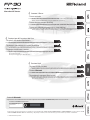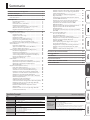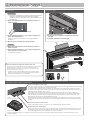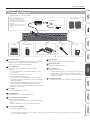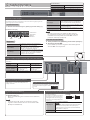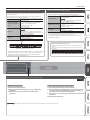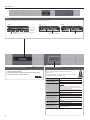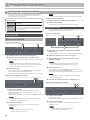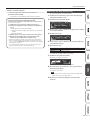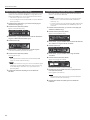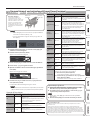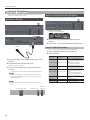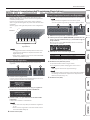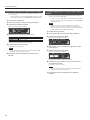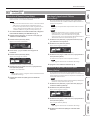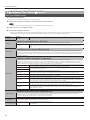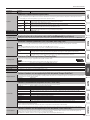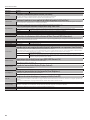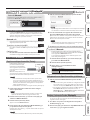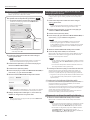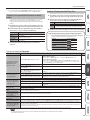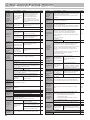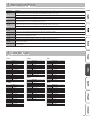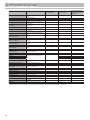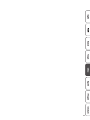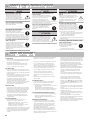Manuale dell’Utente
Prima di usare questa unità, leggete con attenzione i paragra intitolati “USARE L’UNITÀ IN MODO SICURO” e “NOTE IMPORTANTI” (foglio separato “USARE
L’UNITÀ IN MODO SICURO” e Manuale dell’Utente (p. 28)). Dopo la lettura, tenete il documento(i) a portata di mano per future consultazioni.
© 2016 Roland Corporation
° Suonare il Piano
˙
Suonare vari timbri
Questa unità contiene un’ampia varietà di tone (suoni).
Potete selezionare liberamente e suonare utilizzando questi Tone.
˙
Suonare due tone sovrapposti (Dual Play)
Potete sovrapporre (layer) due tone su un singolo tasto, producendo i due suoni insieme.
˙
Suonare tone dierenti con la mano sinistra e destra (Split Play)
Potete dividere la tastiera nelle zone sinistra a destra, e selezionare un tone dierente per ogni zona.
pag.
6
pag.
7
pag.
7
° Funzioni per le Esecuzioni dal Vivo
˙
Regolare il colore timbrico (Equalizzatore)
Potete regolare il carattere del timbro per adattarlo al luogo in cui suonate.
˙
Richiamare le impostazioni per l’esecuzione (Registration)
Potete salvare le impostazioni relative all’esecuzione e richiamarle facilmente in ogni istante.
˙
Aggiungere voci alla vostra esecuzione
Potete collegare un microfono (venduto separatamente) all’FP-90 e aggiungere la vostra voce
all’esecuzione al piano.
Potete persino aggiungere eetti alle voci.
pag.
6
pag.
15
pag.
14
° Funzioni Utili
˙
Registrare le vostre esecuzioni
Potete registrare ciò che suonate e registrare la vostra esecuzione insieme ad una song.
˙
Funzione Bluetooth
Potete usare l’app “Piano Partner 2” compatibile Bluetooth, o riprodurre audio dal vostro smartphone.
˙
Personalizzare il vostro piano (Piano Designer)
Potete personalizzare le singole caratteristiche sonore del timbro del piano per creare il sound perfetto
per le vostre esecuzioni.
pag.
10
pag.
21
pag.
13
Funzionalità Bluetooth
Sappiate che a seconda della nazione in cui avete acquistato l’unità, la funzionalità Bluetooth potrebbe non essere inclusa.
Il logo Bluetooth appare
all’accensione.
Se la funzionalità Bluetooth è inclusa

2
°
Posizionare l’FP-90 su un Supporto
State attenti a non schiacciarvi le dita quando montate il supporto.
Utilizzate uno dei seguenti supporti Roland per il vostro FP-90: KSC-90, KS-G8B, KS-18Z, o KS-12.
Fate riferimento a quanto segue quando utilizzate un supporto.
KSC-90
Fate riferimento al Manuale dell’Utente del KSC-90.
KS-G8B
Vista dall’alto
Posizionate l’FP-90 così
che i suoi piedini in
gomma siano sul lato
interno del supporto
Allineate la giuntura del pannello dell’FP-90
(sul fondo, vicino al lato frontale) con gli
angoli dei piedi in gomma del supporto.
KS-18Z
Allineate il fronte
dell’FP-90 al fronte
del supporto
Regolate la larghezza del supporto
così che i piedini in gomma
dell’FP-90 siano a cavallo del
supporto
Vista dall’alto
KS-12
Regolate la larghezza del
supporto così che i piedini
in gomma dell’FP-90 entrino
dei fori dedicati ai piedini in
gomma
Vista dall’alto

3
Posizionare l’FP-90 su un Supporto . . . . . . . . . . . . . . . . . . . . . . . 2
Speciche Principali . . . . . . . . . . . . . . . . . . . . . . . . . . . . . . . . . . . . . . 3
Descrizione del Pannello . . . . . . . . . . . . . . . . . . . . . . . . . . . . . . . . . 4
Pannello Posteriore . . . . . . . . . . . . . . . . . . . . . . . . . . . . . . . . . . . . . . 5
Guida Operativa . . . . . . . . . . . . . . . . . . . . . . . . . . . . . . . . . . . . . . . . . . 6
Per selezionare un tone . . . . . . . . . . . . . . . . . . . . . . . . . . . . . 6
Gruppi di Tone . . . . . . . . . . . . . . . . . . . . . . . . . . . . . . . . . . . . . 6
Preascoltare i Tone (Tone Demo) . . . . . . . . . . . . . . . . . . . . . 6
Richiamare una registration . . . . . . . . . . . . . . . . . . . . . . . . . 7
Salvare le impostazioni correnti in una registration . . . . . 7
Eettuare una nuova registrazione . . . . . . . . . . . . . . . . . . . 9
Regolare il Volume della Song (Song Vol.) . . . . . . . . . . . . . 9
Funzionamento Avanzato . . . . . . . . . . . . . . . . . . . . . . . . . . . . . . . . 10
Registrare le vostre esecuzioni . . . . . . . . . . . . . . . . . . . . . . . . . . . . 10
Registrazione SMF. . . . . . . . . . . . . . . . . . . . . . . . . . . . . . . . . . 10
Registrare una nuova Song . . . . . . . . . . . . . . . . . . . . . . . . . . 10
Registrazione Audio . . . . . . . . . . . . . . . . . . . . . . . . . . . . . . . . 10
Rinominare una Song (Rename Song) . . . . . . . . . . . . . . . . 11
Copiare una Song Salvata (Copy Song) . . . . . . . . . . . . . . . . 12
Cancellare una Song Salvata (Delete Song) . . . . . . . . . . . . 12
Personalizzare il vostro timbro di Piano (Piano Designer) . . . . . 13
Usare il Microfono . . . . . . . . . . . . . . . . . . . . . . . . . . . . . . . . . . . . . . . 14
Connettere un Microfono . . . . . . . . . . . . . . . . . . . . . . . . . . . 14
Applicare un Eetto al Microfono (Mic Eects) . . . . . . . . . 14
Regolare l’eetto del microfono . . . . . . . . . . . . . . . . . . . . . . 14
Salvare le Impostazioni dell’Esecuzione (Registration) . . . . . . . . 15
Che Cos’è una Registration? . . . . . . . . . . . . . . . . . . . . . . . . . 15
Richiamare una Registration . . . . . . . . . . . . . . . . . . . . . . . . . 15
Salvare le Impostazioni Correnti in una Registration . . . . 15
Salvare un Registration Set (Registration Set Export) . . . . 16
Caricare un Registration Set Salvato
(Registration Set Import) . . . . . . . . . . . . . . . . . . . . . . . . . . . . 16
Funzioni Utili . . . . . . . . . . . . . . . . . . . . . . . . . . . . . . . . . . . . . . . . . . . . 17
Riformattare la Memoria (Format Media) . . . . . . . . . . . . . . 17
Ripristinare le Impostazioni di Fabbrica (Factory Reset) . 17
Mantenere le Impostazioni ad Unità Spenta
(Memory Backup) . . . . . . . . . . . . . . . . . . . . . . . . . . . . . . . . . . 17
Impostazioni Varie (Modo Function) . . . . . . . . . . . . . . . . . . . . . . . 18
Come Usare il Modo Function . . . . . . . . . . . . . . . . . . . . . . . 18
Regolare la risposta della tastiera (Key Touch) . . . . . . . . . . 18
Accordatura con altri strumenti (Master Tuning) . . . . . . . . 18
Cambiare il metodo di accordatura (Temperament) . . . . 18
Specicare la tonalità del brano (Temperament Key) . . . . 18
Modicare le impostazioni dell’equalizzatore . . . . . . . . . . 19
Regolare il volume di un dispositivo audio o dell’audio
Bluetooth (Input Volume) . . . . . . . . . . . . . . . . . . . . . . . . . . . 19
Specicare il modo di riproduzione
(SMF Play Mode) della song (SMF) . . . . . . . . . . . . . . . . . . . . 19
Selezionare il formato di registrazione (Recording Mode) 19
Cambiare il modo in cui sono applicati gli eetti del
pedale (Damper Pedal Part) . . . . . . . . . . . . . . . . . . . . . . . . . 19
Cambiare il funzionamento del pedale centrale
(Center Pedal) . . . . . . . . . . . . . . . . . . . . . . . . . . . . . . . . . . . . . 19
Cambiare il modo in cui sono applicati gli eetti del
pedale (Center Pedal Part) . . . . . . . . . . . . . . . . . . . . . . . . . . . 19
Cambiare la funzione del pedale sinistro (Left Pedal) . . . . 20
Cambiare il modo in cui sono applicati gli eetti del
pedale (Left Pedal Part) . . . . . . . . . . . . . . . . . . . . . . . . . . . . . 20
Usare un pedale per cambiare le Registration
(Reg. Pedal Shift) . . . . . . . . . . . . . . . . . . . . . . . . . . . . . . . . . . . 20
Trasmettere le informazioni della selezione del Tone
(Transmit MIDI Information) . . . . . . . . . . . . . . . . . . . . . . . . . 20
Impedire che le note suonino due volte durante il
collegamento a un sequencer (Local Control) . . . . . . . . . . 20
Impostazioni del canale di trasmissione MIDI
(MIDI Transmit Ch.) . . . . . . . . . . . . . . . . . . . . . . . . . . . . . . . . . 20
Regolare la luminosità del display (Display Contrast) . . . . 20
Regolare la luminosità dei tasti del pannello
(Panel Brightness) . . . . . . . . . . . . . . . . . . . . . . . . . . . . . . . . . . 20
Spegnimento automatico dopo un tempo prestabilito
(Auto O) . . . . . . . . . . . . . . . . . . . . . . . . . . . . . . . . . . . . . . . . . 20
Usare la Funzionalità Bluetooth®. . . . . . . . . . . . . . . . . . . . . . . . . . . 21
Ecco ciò che potete fare . . . . . . . . . . . . . . . . . . . . . . . . . . . . . 21
Usare l’Audio Bluetooth . . . . . . . . . . . . . . . . . . . . . . . . . . . . . 21
Registrare un dispositivo mobile (Pairing) . . . . . . . . . . . . . 21
Collegamento a un dispositivo mobile già abbinato . . . . 21
Regolare il volume dell’audio Bluetooth . . . . . . . . . . . . . . 21
Trasferire dati MIDI . . . . . . . . . . . . . . . . . . . . . . . . . . . . . . . . . 22
Usare il pedale per girare le pagine di una app che
mostra gli spartiti musicali . . . . . . . . . . . . . . . . . . . . . . . . . . 22
Collegamento a un dispositivo mobile già abbinato . . . . 22
Cambiare i tasti operativi della funzione di cambio
pagina . . . . . . . . . . . . . . . . . . . . . . . . . . . . . . . . . . . . . . . . . . . . 23
Cambiare il funzionamento di Page-Turn . . . . . . . . . . . . . . 23
Risoluzione di Eventuali Problemi . . . . . . . . . . . . . . . . . . . . . . . . 24
Messaggi di Errore . . . . . . . . . . . . . . . . . . . . . . . . . . . . . . . . . . . . . . . . 25
Lista dei Tone . . . . . . . . . . . . . . . . . . . . . . . . . . . . . . . . . . . . . . . . . . . . . 25
Impostazioni Salvate . . . . . . . . . . . . . . . . . . . . . . . . . . . . . . . . . . . . . 26
USARE L’UNITÀ IN MODO SICURO . . . . . . . . . . . . . . . . . . . . . . . . . 28
NOTE IMPORTANTI . . . . . . . . . . . . . . . . . . . . . . . . . . . . . . . . . . . . . . . . 28
Sommario
Speciche Principali
Roland FP-90: Digital Piano
FP-90
Generatore Sonoro Timbro di Pianoforte: SuperNATURAL Piano Modeling
Tastiera
Tastiera PHA-50: Struttura Ibrida in Legno e Plastica, con Scappamento e
Ebony/Ivory Feel (88 tasti)
Funzione Bluetooth
Audio: Bluetooth Ver 3.0 (Supporta la protezione dei contenuti SCMS-T)
MIDI, Turning music sheet: Bluetooth Ver 4.0
Alimentazione Trasformatore in CA
Consumo 12 W
Dimensioni
Leggio smontato:
1,340 (L) x 390 (P) x 136 (A) mm
FP-90 con supporto dedicato KSC-90, leggio:
1,340 (L) x 418 (P) x 932 (A) mm
Peso
23.6 kg (FP-90 con leggio)
37.8 kg (FP-90 con supporto dedicato KSC-90, KPD-90, leggio)
FP-90
Accessori
Manuale dell’Utente, Foglio “USARE L’UNITÀ IN MODO SICURO,” Trasformatore
in CA, Cavo di alimentazione, Pedale del forte (DP-10, con rilevamento
continuo)
Accessori
Opzionali (venduti
separatamente)
Supporto dedicato: KSC-90
Pedaliera dedicata: KPD-90
Supporto per tastiere: KS-G8B, KS-18Z, KS-12
Memoria ash USB (*1)
*1: Usate una memoria ash USB disponibile in commercio o una memoria
ash USB venduta da Roland. Però, non possiamo garantire che tutte le
memorie ash USB disponibili in commercio funzionino con questa unità.
Questo documento illustra le speciche del prodotto nel momento in cui il documento
è stato redatto. Per le informazioni più recenti, fate riferimento al sito Web Roland.

4
°
Descrizione del Pannello
Pedale del forte (Damper - pedale destro)
Usate questo pedale per prolungare i suoni. Mentre questo pedale è premuto, le note vengono mantenute in risonanza per
un tempo prolungato anche dopo aver sollevato le dita dai tasti.
Su un piano acustico, quando premete il pedale del forte, sentite prima il suono degli smorzatori che liberano le corde.
Poi, dovreste essere anche in grado di sentire il suono delle corde adiacenti a quelle che state suonando che risuonano per
simpatia, producendo un timbro più ricco e pieno.
Inoltre, quando usate tecniche di mezzo-pedale, la componente fondamentale del suono scompare rapidamente,
mentre rimane una ricca e spaziosa risonanza, che produce una forma caratteristica di riverberazione. Sull’unità, il tipico
timbro prolungato prodotto dalla tecnica del mezzo pedale viene riprodotto insieme al suono del rilascio delle corde
(Damper Noise) e alla risonanza per simpatia (Damper Resonance).
Col pedale del forte di un piano acustico, quando premete il pedale questo ore inizialmente solo un leggera resistenza,
ma quando lo premete ulteriormente avvertite un peso molto maggiore. Sul KPD-90, viene simulata questa sensazione di
resistenza.
Pedale Tonale (Sostenuto - pedale centrale)
Vengono mantenute in risonanza solo le note che sono già premute quando abbassate il pedale.
Pedale del Piano (Soft - pedale sinistro)
Questo pedale viene usato per rendere il suono più debole. Suonando col pedale del piano premuto si produce un suono
più debole del normale. Questa è la stessa funzione del pedale sinistro di un piano acustico. La delicatezza del tono può
essere variata leggermente a seconda dell’intensità con cui premete il pedale.
Pedali (KPD-90/RPU-3: venduti separatamente)
* Agendo sui pedale, fate attenzione a non pizzicarvi le dita tra le parti mobili e il corpo dell’unità. Prestate particolare attenzione se usate l’unità i luoghi in cui sono
presenti dei bambini.
Montare il Leggio
1
1
2
2
3
3
1.
Allentate le viti di ssaggio.
2. Posizionate i fori del leggio in corrispondenza delle viti di
ssaggio.
3. Stringete saldamente le vite di ssaggio.
RPU-3 (venduto separatamente)
KPD-90
(venduto separatamente)
Interruttore [L]
Accendere l’FP-90
* Completati i collegamenti, accendete i vari dispositivi nell’ordine
specicato. Accendendo i dispositivi nell’ordine sbagliato,
rischiate di causare malfunzionamenti e/o danni ai diusori o ad
altri dispositivi.
1. Abbassate completamente il cursore [Volume] per ridurre al
minimo il volume.
Abbassate a zero il volume.
2. Tenete premuto l’interruttore [L] sino a quando il display non
indica “Roland Digital Piano.”
L’unità si accende, e i tasti dei Tone, così come gli altri tasti, si
illuminano.
3. Muovete il cursore [Volume] per regolare il volume.
Spegnimento
1. Abbassate completamente il cursore [Volume] per ridurre al
minimo il volume.
2. Tenete premuto l’interruttore [L] sino a quando il display non
indica “Don’t disconnect the power.”
Lo strumento ora è spento.
Riguardo alla funzione di spegnimento automatico (Auto O)
L’unità si spegne automaticamente trascorsa una quantità di tempo predeterminata
dall’ultima operazione sui pulsanti o su i controlli, o dall’ultima esecuzione
(funzione Auto O). Se non desiderate che l’unità si spenga automaticamente,
disattivate la funzione Auto O (p. 20).
5 Le impostazioni che stavate modicando vanno perse quando l’unità si
spegne. Se volete conservarle, dovete salvarle prima dello spegnimento.
5 Per ripristinare l’alimentazione, riaccendete l’unità.
Pannello Frontale
Ore il controllo di tutte le funzioni
dell’unità.
pag.
6
Presa delle Cue
Collegate qui le vostre cue (vendute separatamente).

5
Descrizione del Pannello
˙
Pannello Posteriore
Collegate i pedali e la memoria ash USB.
* Per evitare malfunzionamenti e/o danni ai diusori o ad altri dispositivi, abbassate sempre il volume, e spegnete tutti i dispositivi prima di
eseguire qualsiasi collegamento.
Computer
Diusori amplicati
Memoria ash USB Microfono
Posizionate il trasformatore di CA
così che il lato con l’indicatore (vedi
l’illustrazione) sia rivolto verso l’alto e il
lato con le informazioni scritte sia rivolto
verso il basso.
L’indicatore si accende quando collegate
il trasformatore di CA a una presa di
corrente.
1
Porta USB Computer
Potete usare un cavo USB disponibile in commercio per collegare
l’FP-90 al vostro computer. Potete usare software MIDI per
registrare e riprodurre le esecuzioni dell’FP-90.
2
Porta USB Memory
Potete usare un drive ash USB per eettuare le seguenti
operazioni.
5 Riprodurre le WAV, MP3, e standard MIDI le (le SMF) copiati dal
vostro computer.
5 Eettuare registrazioni audio del vostro FP-90
5 Esportare/Importare un registration set.
* Non spegnete mai l’unità o scollegate la memoria ash USB o il
cavo di alimentazione mentre l’indicatore di accesso alla memoria
USB sta lampeggiando.
* Usate una memoria ash USB disponibile in commercio o una
memoria ash USB venduta da Roland. Però, non possiamo
garantire che tutte le memorie ash USB disponibili in commercio
funzionino con questa unità.
3
Presa DC IN
Collegate qui il trasformatore incluso.
4
Prese MIDI Out/In
Collegate queste prese a dispositivi MIDI esterni.
5
Prese Pedal Damper/Sostenuto/Soft
Collegate i pedali a queste prese.
* Non collegate pedali diversi da quelli specicati alla presa Pedal
Damper.
* L’EV-5 è compatibile solo con la presa Pedal Sostenuto/Soft.
6
Interruttore Speaker [O/On]
Attiva e disattiva i diusori dell’FP-90.
7
Presa Mic Input
Collegate qui il microfono (venduto separatamente).
8
Manopola Mic [Gain]
Regola il guadagno del microfono .
9
Presa Input Stereo
Collegate qui un lettore audio.
* Se usate cavi di collegamento che contengono resistenze, il livello
di volume del dispositivo collegato agli ingressi Input Stereo
può essere basso. In tal caso, usate cavi di collegamento che non
contengono resistenze.
10
Prese Output R, L/Mono
Potete inviare in uscita il suono dell’FP-90 a diusori amplicati.
Lettore audio
Pedali
DP-10
Venduti separatamente: KPD-90, RPU-3, EV-5
1 2
3
4
5 6 7 8 9 10
A una presa di corrente
Cavo di alimentazione
Indicatore
Gancio ferma-cavo
Trasformatore di CA

6
°
Guida Operativa
Operazioni di base
Selezionare una voce
Premete i tasti [K] [J].
Modicare un valore Premete i tasti [-] [+].
Ripristinare il valore di default
Premete simultaneamente i tasti [-] [+].
Annullare un’operazione Premete il tasto [Exit] di.
Oltre ai suoni di piano, l’unità vi permette di divertirvi suonando con molti altri timbri.
Questi timbri incorporati sono chiamati “Tone.” I Tone sono divisi in sei gruppi, ognuno dei
quali è assegnato a un tasto Tone dierente.
Per selezionare un tone
1. Premete un tasto dei tone (per es., [Piano]) e poi usate i tasti [–] [+].
Visualizzazione nel display
Tempo
Suddivisione
ritmica
Battuta
Nome del Tone
Trasposizione della tastiera
Trasposizione
del brano
Gruppi di Tone
Tasto [Piano]
Vi permette di selezionare vari strumenti storici,
inclusi pianoforti a coda o clavicembali.
Tasto [E. Piano]
Vi permette di selezionare vari timbri di pianoforti
elettrici usati nel pop o rock, come suoni di
strumenti suonati utilizzando i battenti.
Tasto [Strings]
Vi permette di selezionare vari timbri di strumenti ad
arco, come i violini, così come di altri strumenti usati
in orchestra, che sono appropriati per l’utilizzo in
Dual Play con un suono di piano.
Tasto [Organ]
Vi permette di selezionare vari timbri di organo.
Se avete selezionato un tone a cui è applicato un
eetto rotary (altoparlante rotante) premendo il
tasto [Organ] si cambia la velocità dell’eetto rotary.
Tasto [Pad]
Vi permette di selezionare vari timbri di synth pad
(tappeti di sintetizzatore).
Tasto [Other]
Vi permette di selezionare vari timbri di voce, ottoni,
e i tone GM2.
MEMO
Quando suonate un Tone che utilizza un eetto tremolo o
ha caratteristiche di vibrato, potete regolare la velocità della
modulazione tenendo premuto il tasto del TONE corrente e
premendo i tasti Tempo [Slow] [Fast].
Preascoltare i Tone (Tone Demo)
1. Tenete premuto il tasto [Split/Dual] e premete il tasto [Transpose].
2. Premete uno dei tasti TONE.
Il tone utilizzato per la demo song (brano dimostrativo) dipende
dal tasto TONE che avete premuto.
Selezionare un Tone (Single)
Single Split
Dual
Trasporre la vostra esecuzione (Transpose)
La tastiera o il brano possono essere trasposti
in intervalli di semitono.
Per esempio, se un brano è in tonalità di
E maggiore, ma volete eseguirlo usando
la diteggiatura della scala di C maggiore,
impostate il valore di trasposizione della
tastiera su “4.”
Kbd Transpose
-6–0–+5 (valore di default: 0)
MEMO
Potete anche cambiare l’impostazione della trasposizione
della tastiera tenendo premuto il tasto [Transpose] e
suonando la nota che sarà la tonica (nota fondamentale)
della tonalità in cui trasporre.
Song Transpose -12–0–+12 (valore di default: 0)
Suonando i tasti C E G0Sentite le
note E G
B
Regolare il volume generale (Volume)
Potete regolare il volume dei diusori quando utilizzate
i diusori interni, o il volume della cua quando sono
collegate delle cue.
Regolare il colore timbrico (Equalizzatore)
Usate questi cursori per enfatizzare o tagliare il suono delle
frequenze Low, Mid, e High (basse, medie
e acute).
pag.
19
Regolare l’ambienza (Ambience)
1. Premete il tasto [Ambience].
2. Premete i tasti [-] [+].
Questo vi permette di regolare il carattere acustico (ambienza)
del suono.
MEMO
Se premete il tasto [J], appare una schermata in cui potete
regolare il carattere acustico del suono che ascoltate in cua
(Headphones 3D Ambience).
Cambiare il bilanciamento di volume della tastiera (Part Volume)
Quando utilizzate lo Split Play o il Dual Play, potete regolare il bilanciamento di volume
della tastiera.
Cursore [Lower] Cursore [Upper]
Suonando
normalmente (Single)
Non usato
Regola il volume della
tastiera.
Usando lo Split Play
Regola il volume della zona
della tastiera al di sotto
dello split point.
Regola il volume della zona
della tastiera al di sopra
dello split point.
Usando il Dual Play Regola il volume del tone 2. Regola il volume del tone 1.

7
Guida Operativa
Leggere il nome della nota (per es., C4)
L’indicazione alfabetica per impostazioni come lo Split Point mostra il nome
della nota.
Per esempio, l’indicazione “C4” (DO4) signica “il quarto ‘C’ dal bordo sinistro
della tastiera.”
C4 C5 C6 C7 C8C3C2C1
Suonare Tone dierenti con la mano destra e sinistra (Split)
Potete suonare tone dierenti nelle zone a sinistra e a destra di un tasto specicato.
Per esempio, potete usare la mano sinistra per suonare un tone di basso e la destra per
suonare un tone di piano.
Questa funzione prende il nome di “Split Play,” e il tasto che rappresenta il punto di
suddivisione della tastiera è chiamato “split point.”
Attivare lo Split Play
Premete più volte il tasto [Split/Dual] per accedere
alla schermata Split.
Cambiare il Tone della
mano destra e della mano
sinistra
1. Usate i tasti [K] [J] per selezionare il “right-hand
tone” o il “left-hand tone” (suono della mano
destra - suono della mano sinistra)
2. Premete un tasto dei tone.
3. Usate i tasti [–] [+].
Split Point
Cambia lo split point.
MEMO
Potete specicare lo split point anche tenendo
premuto il tasto [Split/Dual] e suonando il tasto a
cui volete dividere la tastiera.
B1–B6 (valore di default: F#3)
Left Shift
Cambia l’intonazione del tone della mano sinistra in
intervalli di un’ottava.
-2–0–+2 (valore di default: 0)
Tone della mano sinistra Tone della mano destra
Split point (Default all’accensione): F#3
F#3
* A seconda della combinazione di tone, l’eetto potrebbe non essere applicato al tone
della mano sinistra, e di conseguenza il suono potrebbe essere diverso dal solito.
* Se selezionate un timbro col tasto [Piano] come tone della mano sinistra,
potrebbe suonare in modo dierente dal solito.
Suonare con due Tone sovrapposti (Dual)
Potete eseguire contemporaneamente due suoni dierenti con un
singolo tasto. Questo metodo esecutivo è chiamato “Dual Play.”
Attivare il Dual Play
Premete più volte il tasto [Split/Dual] per accedere
alla schermata Dual.
MEMO
Potete usare il Dual Play anche premendo due
tasti Tone simultaneamente.
Cambiare tone 1 e tone 2
1. Usate i tasti [K] [J] per selezionare “tone 1” o
“tone 2.”
2. Premete un tasto dei tone.
3. Usate i tasti [–] [+].
Tone 2 Shift
Cambia l’intonazione del tone 2 in intervalli di
un’ottava.
-2–0–+2 (valore di default: 0)
* A seconda della combinazione di tone, l’eetto potrebbe non essere applicato al tone
2,
e di conseguenza il suono potrebbe essere diverso dal solito
.
* Se selezionate un timbro col tasto [Piano] come tone 2, potrebbe suonare in
modo dierente dal solito.
Riferimento
Per i dettagli sulle impostazioni che possono essere salvate, fate riferimento a “Impostazioni Salvate” (p. 26).
Richiamare le impostazioni usate per l’esecuzione (Registration)
pag.
15
Potete usare le Registration per salvare le impostazioni utilizzate correntemente per l’esecuzione in una “registration” che potete richiamare quando volete.
Richiamare una registration
1. Premete il tasto [Registration].
2. Premete uno dei tasti numerati, da [1] a [6], per selezionare la
registration.
3. Premete i tasti [-] [+] per selezionare la variazione della
registration.
Salvare le impostazioni correnti in una registration
1. Impostate i parametri dell’esecuzione desiderati.
2. Tenendo premuto il tasto [Registration], premete uno dei tasti da
[1] a [6] per selezionare un registration e poi premete i tasti [-] [+]
per selezionare una variazione della registration.
3. Usate i tasti [–] [+] e i tasti [K] [J] per selezionare la variazione della
registration.
4. Premete il tasto [Function].

8
Guida Operativa
Far suonare il metronomo
Potete far suonare un metronomo durante l’esecuzione.
Potete cambiare tempo e suddivisione ritmica del
metronomo.
Se sta suonando una song, il metronomo suona col tempo e
la suddivisione ritmica di quella song.
Far suonare il metronomo Attivate il tasto [Metronome].
Cambiare il tempo
Premete i tasti Tempo [Slow] [Fast].
10–500
Beat
Cambia la suddivisione ritmica del metronomo.
MEMO
Potete cambiare la suddivisione ritmica anche
tenendo premuto il tasto [Metronome] e usando i
tasti Beat [K] (Slow) [J] (Fast).
2/2, 3/2, 2/4, 3/4, 4/4, 5/4, 6/4, 7/4, 3/8, 6/8, 8/8,
9/8, 12/8 (valore di default: 4/4)
Metronome Down Beat
Fa suonare un movimento in battere.
O, On (valore di default: On)
Metronome Pattern
Cambia il pattern del metronomo.
O, Nota da 1/8, Terzina di note da 1/8, Shue
(sincopato), Nota da 1/16, Terzina di note da
1/4, Nota da 1/4, Nota da 1/8 puntata (valore di
default: O)
Metronome Volume
Cambia il volume del metronomo.
O, 1–10 (valore di default: 5)
Metronome Tone
Cambia il suono del metronomo.
Click, Electronic, Voce (Giapponese), Voce (Inglese)
(valore di default: Click)
Impostazioni varie (Modo Function)
Potete eettuare impostazioni dettagliate per l’unità.
1. Premete il tasto [Function].
2. Usate i tasti [K] [J] per selezionare la voce che volete regolare.
3. Usate i tasti [-] [+] per regolare il valore.
pag.
18
Display
Il display mostra informazioni come il nome del Tone, il nome della song, il tempo e la suddivisione ritmica.
Tone della mano sinistra
Tone della mano destra
Split
Tone 2
Tone 1
Dual
Tempo
Suddivisione
ritmica
Battuta
Nome del Tone
Trasposizione della tastiera
Trasposizione
del brano
Single

9
Guida Operativa
Selezionare una Song
Accedete alla schermata song, e selezionate una song.
1. Premete il tasto [SONG] per accedere alla schermata song.
Categoria
Tempo Suddivisione
ritmica
Battuta
Nome della Song
2. Premete il tasto [K] [J] per selezionare una categoria.
3. Premete i tasti [–] [+] per selezionare una song.
4. Premete il tasto [s] per riprodurre la song.
MEMO
Per selezionare un brano da una cartella sulla memoria ash USB, procedete così.
Entrare nella cartella
Usate i tasti [–] [+] per selezionare la cartella, e premete
il tasto [s].
Uscire dalla cartella
Usate il tasto [–] per selezionare “ (su)” e poi premete
il tasto [s].
Lista delle categorie
Categoria Spiegazione
USB Memory Song (brani) salvati su una memoria ash USB
Internal Memory Song salvate nella memoria interna
Preset Song
Titolo del brano Compositore
Singing Winds (Originale)
Melancolie (Originale)
City Lights (Originale)
The Nutcracker “Waltz of the
Flowers”(Jazz Arrangement) *
Peter Ilyich Tchaikovsky
Original Arrangement
Floral Pursuits *
Léo Delibes
Original Arrangement
Swan-derful Samba *
Peter Ilyich Tchaikovsky
Original Arrangement
Windy Afternoon (Originale)
The Marriage of Figaro “Overture” Wolfgang Amadeus Mozart
Widmung S.566 R.253
Robert Alexander Schumann
Arranged by Franz Liszt
Étude, op.10-12 Fryderyk Franciszek Chopin
* Tutti i diritti riservati. L’impiego non autorizzato di questo materiale per scopi
diversi dall’uso privato e personale è una violazione delle leggi vigenti.
* Se il modo SMF play (p. 19) è impostato su “Auto-Select” o “Internal,” vi sono
alcune parti il cui volume non viene modicato dal cursore [Song Vol.]. Se SMF
Play Mode è impostato su “External,” cambia il volume di tutte le parti.
* I brani contrassegnati da un asterisco (*) sono song arrangiate dalla Roland
Corporation. I diritti di questi brani appartengono alla Roland Corporation.
Riproduzione o Registrazione
Ecco come riprodurre o registrare una song (brano).
Tornare all’inizio della song
Premete il tasto [u].
Riproduzione/arresto
Premete il tasto [s].
Attivare la condizione
record-ready (pronto a
registrare)
Durante l’arresto, premete il tasto [t].
Registrazione
In condizione record-ready, premete il tasto [s].
Riprodurre tutti i brani
nella categoria selezionata
(All Song Play)
Tenete premuto il tasto [Song] e premete il tasto
[s].
Cambiare il tempo della
song
Premete i tasti Tempo [K] [J].
Riprodurre la song a
un tempo costante
(Tempo Mute)
Tenete premuto il tasto [s] e premete il tasto
Tempo [K] o [J].
Per annullare la funzione tempo mute, tenete ancora
premuto il tasto [s] e premete il tasto Tempo [K]
o [J].
Far suonare un count-in
(*1)
Tenete premuto il tasto [Metronome] e premete il
tasto [s].
*1 Una serie di suoni prodotti ritmicamente per indicare il tempo prima dell’inizio di
un brano prende il nome di “count-in” (preconteggio). Se fate suonare un count-in,
è più facile sincronizzare la vostra esecuzione al tempo della riproduzione.
Eettuare una nuova registrazione
1. Selezionate il Tone che volete usare per suonare.
2. Premete il tasto [t].
3. Premete il tasto [s] per avviare la registrazione.
4. Premete il tasto [s] per arrestare la registrazione.
Usare un microfono (Mic)
Potete collegare un microfono all’FP-90 e mixare il suono dell’esecuzione al piano con il
suono del microfono.
Regolare il Volume della Song (Song Vol.)
1. Usate il cursore [Song Vol.] per regolare il volume della song.
Questo regola il volume della song (SMF/audio).
* Alcuni dei tone usati nelle tone demo sono impostati così che
vengano regolati dai cursori Part [Upper] [Lower]. Se volete
usare il cursore [Song Vol.] per regolare tutte le parti, cambiate
l’impostazione “SMF Play Mode” (p. 19) in “External.”
Formati di song che possono essere riprodotti dall’unità
Questa unità può riprodurre dati nei seguenti formati.
5 File MIDI: formato SMF 0/1
5 File Audio: formato WAV, 44.1 kHz, 16-bit lineari
5 File Audio: formato MP3, 44.1 kHz, 64 kbps–320 kbps
pag.
14

10
È facile registrare le vostre esecuzioni. Potete riprodurre una song
registrata per controllare la vostra esecuzione, o suonare sulla
riproduzione di un brano registrato.
Tipo di registrazione
Registrazione
SMF
5 L’esecuzione viene registrata sotto forma di dati MIDI.
SMF formato 0
Registrazione
Audio
5 L’esecuzione viene registrata sotto forma di dati audio.
Formato WAV, 44.1 kHz, 16-bit lineari
* Per poter usare la registrazione audio, dovete collegare
una memoria ash USB (venduta separatamente) alla
porta USB Memory.
Registrazione SMF
Registrare una nuova Song
Preparare la registrazione
32
1. Selezionate il Tone con cui volete suonare (p. 6).
2. Potete far suonare il metronomo se desiderate (p. 8).
Potrete specicare il tempo e la suddivisione ritmica del metronomo.
MEMO
Le impostazioni del tempo e della suddivisione ritmica del
metronomo vengono salvati con la song, così che il metronomo
suoni correttamente anche riproducendo la song.
3. Premete il tasto [t].
Il tasto [t] si illumina, e il tasto [s] lampeggia, e l’unità si pone
nella condizione di standby della registrazione.
Se decidete di annullare la registrazione, premete ancora il tasto [t].
Avviare la vostra registrazione e salvarla
1 2
1. Premete il tasto [s].
Dopo che ha suonato un conteggio di due battute (il numero
della battuta in basso a destra nel display indica “-2” e poi “-1”), la
registrazione si avvia.
Quando inizia la registrazione, il tasto [t] e il tasto [s] si accendono.
MEMO
Potete avviare la registrazione anche suonando la tastiera. In
questo caso il conteggio non suona.
2. Premete il tasto [s].
La registrazione si arresta, e la vostra esecuzione viene salvata
automaticamente.
MEMO
5 Potete cambiare il nome della song (p. 11).
5 Potete cancellare la song (p. 12).
NOTA
Non spegnete mai l’unità mentre appare “Saving...” nel display.
Ascoltare l’esecuzione registrata
Dopo aver registrato, il nuovo brano viene selezionato.
1. Premete il tasto [s].
La riproduzione si avvia dall’inizio dell’esecuzione registrata.
Registrazione Audio
Ecco come registrare la vostra esecuzione in forma di audio. La song
registrata può essere usata sul vostro computer.
Preparare la registrazione
5 4
3
1. Collegate la vostra memoria ash USB alla porta USB
Memory (p. 5).
* I dati a audio non possono essere salvati nella memoria interna.
2. Selezionate il Tone con cui volete suonare (p. 6).
3. Tenete premuto il tasto [t] e premete il tasto [+] per
selezionare “Audio.”
MEMO
Potete anche specicare questa impostazione tramite il
parametro “Recording Mode” del modo Function (p. 19).
4. Premete il tasto [t].
Il tasto [t] si illumina, e il tasto [s] lampeggia, e l’unità si pone
nella condizione di standby della registrazione.
Se decidete di annullare la registrazione, premete ancora il tasto [t].
NOTA
Non spegnete mai l’unità o scollegate la memoria ash USB
durante la registrazione.
5. Potete far suonare il metronomo se desiderate (p. 8).
Avviare la vostra registrazione e salvarla
1 2
1. Premete il tasto [s].
La registrazione si avvia.
Quando inizia la registrazione, il tasto [t] e il tasto [s] si accendono.
2. Premete il tasto [s].
La registrazione si arresta, e la vostra esecuzione viene salvata
automaticamente.
MEMO
5 Potete cambiare il nome della song (p. 11).
5 Potete cancellare la song (p. 12).
˙
Registrare le vostre esecuzioni
°
Funzionamento Avanzato

11
Funzionamento Avanzato
Ascoltare l’esecuzione registrata
Dopo aver registrato, il nuovo brano viene selezionato.
1. Premete il tasto [s].
La riproduzione si avvia dall’inizio dell’esecuzione registrata.
Convertire in audio un brano registrato come SMF
Una song registrata come SMF può essere convertita in audio così da poter essere
riprodotta sul vostro computer.
1. Selezionate la song che volete convertire in audio (p. 9).
2. Preparate la registrazione audio (“Preparare la registrazione”
(p. 10)).
1. Collegate la vostra memoria ash USB.
2. Tenete premuto il tasto [t] e usate il tasto [+] per selezionare
“Audio.”
3. Premete il tasto [t].
3. Premete il tasto cursore [J] per selezionare la song al punto 1.
4. Premete il tasto [s] per avviare la registrazione audio
(“Avviare la vostra registrazione e salvarla” (p. 10)).
* Durante la registrazione, qualsiasi suono prodotto agendo sulla tastiera o
immesso nell’unità tramite la presa Mic Input, la porta USB, la presa Input
Stereo, o come audio Bluetooth viene incluso nell’audio che viene registrato
durante questa conversione.
* A seconda del le SMF, potrebbe non essere possibile convertirlo in una
forma audio identica a quando è stato registrato il brano.
Rinominare una Song (Rename Song)
Ecco come rinominare una song già salvata.
1. Premete il tasto [Function], e poi usate i tasti [K] [J] per
selezionare “Rename Song.”
2. Premete il tasto [Function] (Enter).
Appare la schermata Rename Song.
3. Usate i tasti [–] [+] per selezionare il supporto che contiene
la song da rinominare.
4. Premete il tasto [J].
5. Usate i tasti [–] [+] per selezionare la song da rinominare, e
poi premete il tasto [J].
6. Rinominate la song.
Tasto Operazione
Tasti [K] [J]
Selezionano il carattere da cambiare.
Tasti [-] [+] Cambiano il carattere.
Se decidete di annullare, premete il tasto [Exit].
7. Premete il tasto [Function] (Enter).
Appare un messaggio di conferma.
Se decidete di annullare, premete il tasto [Exit].
8. Usate il tasto [J] per selezionare “Yes,” e poi premete il
tasto [Function] (Enter).
La song viene rinominata.
NOTA
Non spegnete l’unità o rimuovete mai la memoria ash USB
mentre lo schermo indica “Executing....”
9. Premete più volte il tasto [Exit] per uscire dal modo
Function.

12
Funzionamento Avanzato
Copiare una Song Salvata (Copy Song)
Le song che sono state salvate nella memoria interna possono essere
copiate su una memoria ash USB. Oppure, le song salvate su una
memoria ash USB possono essere copiate nella memoria interna.
* I le audio non possono essere copiati.
* Se non è collegata una memoria ash USB, non potete eettuare
questa operazione.
1. Premete il tasto [Function], e poi usate i tasti [K] [J] per
selezionare “Copy Song.”
2. Premete il tasto [Function] (Enter).
Appare la schermata Copy Song.
3. Usate i tasti [–] [+] per selezionare le locazioni di memoria
sorgente e di destinazione della copia.
4. Premete il tasto [J].
5. Usate i tasti [–] [+] per selezionare la song da copiare.
Se decidete di annullare, premete il tasto [Exit].
6. Premete il tasto [Function] (Enter).
Viene eseguita la copia.
NOTA
Non spegnete l’unità o rimuovete mai la memoria ash USB
mentre lo schermo indica “Executing....”
MEMO
Se è già stata salvata una song con lo stesso nome del le, appare
il messaggio di conferma “Overwrite?”. Per sovrascrivere la song,
usate il tasto [J] per selezionare “Yes,” e poi premete il tasto
[Function] (Enter).
7. Premete più volte il tasto [Exit] per uscire dal modo
Function.
Cancellare una Song Salvata (Delete Song)
Ecco come cancellare una song che avete salvato nella memoria
interna o su una memoria ash USB.
MEMO
Se volete cancellare tutte le song che sono state salvate nella
memoria interna o nella memoria ash USB, inizializzate la
memoria (p. 17).
* Se volete cancellare una song sulla memoria ash USB, collegate
la vostra memoria ash USB alla porta USB Memory prima di
continuare.
1. Premete il tasto [Function], e poi usate i tasti [K] [J] per
selezionare “Delete Song.”
2. Premete il tasto [Function] (Enter).
Appare la schermata Delete Song.
3. Usate i tasti [–] [+] per selezionare la locazione di memoria
che contiene la song che volete cancellare.
4. Premete il tasto [J].
5. Usate i tasti [–] [+] per selezionare la song che volete
cancellare.
6. Premete il tasto [Function] (Enter).
Appare un messaggio di conferma.
Se decidete di annullare, premete il tasto [Exit].
7. Usate il tasto [J] per selezionare “Yes,” e poi premete il
tasto [Function] (Enter).
Viene eseguita la cancellazione.
NOTA
Non spegnete l’unità o rimuovete mai la memoria ash USB
mentre lo schermo indica “Executing....”
8. Premete più volte il tasto [Exit] per uscire dal modo
Function.

13
Funzionamento Avanzato
Cos’è il Piano Designer?
Questa unità vi permette di
personalizzare il vostro suono il
pianoforte regolando vari fattori che
inuenzano il timbro, come le corde
del piano, la risonanza prodotta
usando i pedali, ed il suono dei
martelletti che colpiscono le corde.
Questa funzione è chiamata “Piano
Designer.”
Risonanza
delle corde
Rumore dei
martelletti
Regolare il suono del
pianoforte secondo il
vostro gusto
MEMO
5 Il Piano Designer può essere usato solo per personalizzare il
suono dei tone del tasto [Piano] (1–4).
5 Le vostre impostazioni vengono salvate per ogni Tone del
tasto [Piano].
1. Premete il tasto [Function], e poi usate i tasti [K] [J] per
selezionare “Piano Designer.”
2. Premete il tasto [Function] (Enter).
Appare la schermata Piano Designer.
3. Usate i tasti[K] [J] per selezionare la voce da modicare.
4. Usate i tasti [–] [+] per regolare il valore.
5. Quando avete nito di usare il Piano Designer, premete il
tasto [Exit].
Appare un messaggio di conferma.
Se decidete di annullare, premete il tasto [Exit] (Cancel).
6. Usate il tasto [J] per selezionare “Yes,” e poi premete il
tasto [Function] (Enter).
Le impostazioni del Piano Designer vengono salvate.
MEMO
Se decidete di uscire senza salvare re impostazioni, usate il tasto
[K] per selezionare “No” e poi premete il tasto [Function] (Enter).
Parametri del Piano designer
Parametro Valore Spiegazione
Lid 0–6
Regola l’apertura del coperchio superiore di un
pianoforte a coda.
Chiudendo il coperchio del pianoforte nello schermo,
si produce un timbro più delicato. Aprendolo, si
rende più brillante il timbro.
Key O Noise O, 1–10
Regola il rumore meccanico che avvertite quando
rilasciate un tasto.
Valori più alti producono un rumore più intenso.
Hammer Noise -2–0–+2
Regola il suono del martelletto che colpisce le corde
di un piano acustico.
Valori più alti producono un colpo del martelletto
più forte.
Parametro Valore Spiegazione
Duplex Scale O, 1–10
Regola le vibrazioni per simpatia prodotte dalla
“duplex scale” di un pianoforte acustico.
Valori maggiori aumentano il volume della vibrazione
per simpatia.
Full Scale String
Res.
O, 1–10
Regola la risonanza del piano acustico (il suono
prodotto dalle corde dei tasti già abbassati che
vibrano per simpatia con le nuove note suonate, o il
suono delle altre corde che vibrano per simpatia con
le note suonate mentre premete il pedale del forte).
Valori maggiori producono una risonanza per
simpatia più intensa.
Damper
Resonance
O, 1–10
Regola la risonanza complessiva del piano acustico
quando il pedale del forte è abbassato (il suono delle
altre corde che vibrano per simpatia quando premete
il pedale le forte e la risonanza dell’intero strumento).
Valori maggiori producono una risonanza per
simpatia più intensa.
Key O
Resonance
O, 1–10
Regola la vibrazione per simpatia prodotta dal suono
del rilascio del tasto di un piano acustico (il debole
suono prodotto quando rilasciate il tasto).
Valori maggiori producono un maggiore
cambiamento timbrico durante il decadimento.
Cabinet
Resonance
O, 1–10
Regola la risonanza del corpo del pianoforte a coda
stesso. Valori più alti producono una risonanza del
corpo più intensa.
Soundboard
Type
1–5
Seleziona il modo in cui risuona la tavola armonica
del piano acustico.
Potete scegliere tra cinque tipi diversi di risonanza.
Damper Noise O, 1–10
Regola il rumore degli smorzatori di un piano
acustico (il suono degli smorzatori che rilasciano le
corde quando premete il pedale del forte).
Single Note
Tuning
-50–0–+50
Specica un metodo di accordatura tipico del
pianoforte (stretch tuning), in cui la gamma acuta
viene accordata leggermente crescente, e la gamma
bassa leggermente calante.
Single Note
Volume
-50–0
Regola il volume di ogni singolo tasto. Valori più alti
rendono il volume più intenso.
Single Note
Character
-5–0–+5
Regola il carattere timbrico di ogni singolo tasto.
Valori più alti rendono il tono più duro, e valori più
bassi lo rendono più morbido.
Reset Setting
Ecco come riportare le impostazioni Piano Designer del suono
selezionato alle condizioni impostate in fabbrica.
1. Premete il tasto [Function] (Enter).
Se decidete di annullare, premete il tasto [Exit].
2. Usate il tasto [J] per selezionare “Yes,” e poi premete
il tasto [Function] (Enter).
I parametri tornano ai valori impostati in fabbrica.
˙
Personalizzare il vostro timbro di Piano (Piano Designer)
Che cos’è la duplex scale?
La Duplex Scale è un sistema di corde che vibrano per simpatia incluso in alcuni
pianoforti a coda.
Queste corde che vibrano per simpatia non vengono colpite direttamente dai
martelletti, ma risuonano per simpatia con le vibrazioni delle altre corde. Risuonando
con gli armonici, queste corde aggiungono ricchezza e brillantezza al suono. Queste
corde vengono aggiunte solo al registro più acuto, approssimativamente sopra al tasto
C4. Poiché non sono dotate di uno smorzatore (un meccanismo che interrompe la loro
vibrazione), continuano a suonare anche dopo aver eseguito una nota e rilasciato il tasto
per interrompere il suono della corda che è stata percossa.
Impostazioni per gli 88 tasti
1. Selezionate Single Note Tuning, Single Note Volume, o Single
Note Character, e premete il tasto [Function] (Enter).
2. Suonate il tasto che volete modicare, e usate i tasti [–] [+] per
regolare le impostazioni di quel tasto.
MEMO
Potete usare i tasti [K] [J] per selezionare un altro parametro
degli 88 tasti.
3. Premete il tasto [Exit] per tornare alla schermata precedente.

14
Funzionamento Avanzato
˙
Usare il Microfono
Potete collegare un microfono (venduto separatamente) alla presa
Mic Input e cantare mentre suonate.
Connettere un Microfono
Ecco come collegare un microfono alla presa Mic Input.
1
Microfono
3
2
MEMO
1. Abbassate al minimo il cursore [Mic Vol.] per ridurre a zero
il volume.
2. Collegate il microfono alla presa Mic Input.
L’ingresso microfonico si attiva.
3. Muovete il cursore [Mic Vol.] per regolare il volume del
microfono.
* Se il volume è eccessivo, potreste avvertire rumore dai diusori.
MEMO
Se il suono del microfono è troppo debole o distorto, ruotate
la manopola Mic [Gain] sul pannello posteriore per regolare il
volume del microfono.
MEMO
Potete regolare il bilanciamento di volume come su un mixer
audio.
Volume del Piano (Parti) Volume della Song
Volume del
Microfono
Applicare un Eetto al Microfono (Mic Eects)
Ecco come applicare un eetto al suono del microfono.
1
1. Premete il tasto [Mic].
Appare la schermata Mic Eects.
2. Usate i tasti [K] [J] per selezionare l’eetto che volete
applicare.
3. Usate i tasti [-] [+] per attivare e disattivare l’impostazione.
Regolare l’eetto del microfono
Ecco come regolare il modo in cui viene applicato l’eetto.
1. Nella schermata Mic Eects, premete il tasto [J].
2. Regolate l’eetto.
Indicazione
Tasti [K] [J]
Parametro
Tasti [-] [+]
Spiegazione
Compressor Type Soft, Normal, Hard
Specica la quantità di eetto che
riduce il livello in risposta all’ingresso
audio.
Le impostazioni Soft, Normal,
e Hard producono un eetto
progressivamente più intenso.
Doubling Type
One Voice, Two
Voice
Produce un eetto dove la voce del
canto sembra sovrapporsi più volte.
Doubling Width Light, Normal, Deep
Specica la dierenza di intonazione
tra la voce sovrapposta ed il suono
originale.
Le impostazioni Light, Normal, e
Deep producono una dierenza di
intonazione via via più ampia.
Doubling Level 0–10
Specica il volume dell’eetto
Doubling.
Echo Type 1–7 Seleziona il tipo di eco.
Echo Level 0–10
Valori maggiori producono una
riverberazione più intensa.

15
Funzionamento Avanzato
Che Cos’è una Registration?
Le impostazioni del Tone e quelle relative all’esecuzione come
Dual Play o Split Play possono essere salvate in una “registration” e
richiamate quando preferite.
L’FP-90 ha sei tasti ([1]–[6]), e potete salvare cinque registration
diverse in ogni tasto. Ciò signica che potete salvare un totale di 30
registration.
Un intero gruppo di 30 registration prende il nome di “Registration
Set .”
5
1
Variazione
30 registration
=
Registration set
5-1
5-5
6-1
6-5
4-1
4-5
3-1
3-5
2-1
2-5
1-1
1-5
2
3
4
MEMO
5 Per maggiori informazioni sulle impostazioni salvate in una
registration, fate riferimento a “Impostazioni Salvate nelle
Registration” (p. 26).
5 Potete salvare i registration set nella una memoria ash USB
(venduta separatamente; p. 16).
Richiamare una Registration
Ecco come richiamare le impostazioni che avete salvato in una
registration.
1 32
1. Premete il tasto [Registration].
La prima volta che premete il tasto [Registration] dopo aver acceso
l’unità, appare una schermata come la seguente.
2. Premete un tasto numerato (da [1] a [6]) per scegliere la
locazione in cui è salvata la registration desiderata.
3. Premete i tasti [-] [+] per selezionare la variazione della
registration.
Le impostazioni cambiano conformemente.
MEMO
5 Potete anche usare un pedale per richiamare le registration
(p. 20).
5 Potete ricaricare i registration set che avete salvato nella su
una memoria ash USB (p. 16).
4. Premete il tasto [Exit].
Salvare le Impostazioni Correnti in una Registration
Ecco come salvare le impostazioni dell’esecuzione in una registration.
NOTA
Quando salvate una registration in una locazione, questa
sovrascrive qualsiasi registration già presente in quella locazione.
2 22
1. Eettuate le impostazioni esecutive desiderate.
2. Tenete premuto il tasto [REGISTRATION] e premete uno dei
tasti [1]–[6], poi premete i tasti [-] [+] a cui volete assegnare
le impostazioni.
Quando rilasciate il tasto [REGISTRATION], vedrete una schermata
come quella riportata sotto.
3. Attribuite un nuovo nome alla registration.
Tasto Operazione
Tasti [K] [J]
Selezionano il carattere da cambiare.
Tasti [-] [+] Cambiano il carattere.
Se decidete di annullare, premete il tasto [Exit] (Cancel).
4. Premete il tasto [Function] (Store).
Le impostazioni dell’esecuzione vengono salvate.
Il tasto [Registration] smette di lampeggiare e rimane acceso.
NOTA
NON spegnete l’unità mentre appare “Executing...”.
MEMO
Potete riportare tutte le registration ai valori impostati in fabbrica.
Per i dettagli, fate riferimento a “Ripristinare le Impostazioni di
Fabbrica (Factory Reset)” (p. 17)
5. Premete il tasto [Exit].
˙
Salvare le Impostazioni dell’Esecuzione (Registration)

16
Funzionamento Avanzato
Salvare un Registration Set (Registration Set Export)
Ecco come esportare in una memoria ash USB il registration set
salvato nell’FP-90.
* Se state salvando su una memoria ash USB, collegate la vostra
memoria ash USB alla porta USB MEMORY prima di procedere.
1. Premete il tasto [Function].
2. Usate i tasti [K] [J] per selezionare “Reg. Set Export.”
3. Premete il tasto [Function] (Enter).
Appare la schermata Reg. Set Export.
4. Attribuite un nuovo nome al registration set.
Tasto Operazione
Tasti [K] [J]
Selezionano il carattere da cambiare.
Tasti [-] [+] Cambiano il carattere.
Se decidete di annullare, premete il tasto [Exit].
5. Premete il tasto [Function] (Enter).
Il registration set viene salvato.
NOTA
Non spegnete l’unità o rimuovete mai la memoria ash USB
mentre lo schermo indica “Executing....”
6. Premete più volte il tasto [Exit] per uscire dal modo
Function.
Caricare un Registration Set Salvato (Registration Set
Import)
Ecco come caricare nelle registration dell’FP-90 un registration set
salvato su una memoria ash USB.
* Se volete caricare un registration set da una memoria ash USB,
collegate alla vostra memoria ash USB alla porta USB MEMORY
prima di procedere.
NOTA
Sappiate che quanto caricate un registration set, questo
sovrascrive (e cancella) tutte le registration già presenti nella
memoria registration. Se volete conservare le vostre registration
esistenti, salvatele su una memoria ash USB.
1. Premete il tasto [Function].
2. Usate i tasti [K] [J] per selezionare “Reg. Set Import.”
3. Premete il tasto [Function] (Enter).
Appare la schermata Reg. Set Import.
4. Usate i tasti [–] [+] per selezionare il registration set che
volete caricare.
5. Premete il tasto [Function] (Enter).
Appare un messaggio di conferma.
Se decidete di annullare, premete il tasto [Exit].
6. Usate il tasto [J] per selezionare “Yes,” e poi premete il
tasto [Function] (Enter).
Il registration set viene caricato.
NOTA
Non spegnete l’unità o rimuovete mai la memoria ash USB
mentre lo schermo indica “Executing....”
7. Premete più volte il tasto [Exit] per uscire dal modo
Function.

17
Funzionamento Avanzato
˙
Funzioni Utili
Riformattare la Memoria (Format Media)
Potete cancellare completamente tutte le song salvate nella
memoria interna o su una memoria ash USB.
NOTA
5 Tutti i dati salvati nella memoria interna o sulla memoria ash
USB vengono cancellati quando inizializzate il supporto.
5 Se volete che impostazioni diverse dalle song dalla memoria
interna e dalla memoria ash USB vengano riportate alle
condizioni di fabbrica, eseguite un Factory Reset (p. 17).
1. Se volete inizializzare una memoria ash USB, collegate la
memoria ash USB alla porta USB Memory (p. 5).
2. Premete il tasto [Function], e poi usate i tasti [K] [J] per
selezionare “Format Media.”
3. Premete il tasto [Function] (Enter).
Appare la schermata Format Media.
Se decidete di annullare, premete il tasto [Exit].
4. Usate i tasti [–] [+] per selezionare il supporto da
formattare.
5. Premete il tasto [Function] (Enter).
Appare un messaggio di conferma.
Se decidete di annullare, premete il tasto [Exit].
6. Usate il tasto [J] per selezionare “Yes,” e poi premete il
tasto [Function] (Enter).
La memoria viene formattata.
NOTA
NON spegnete l’unità o scollegate la memoria ash USB mentre è
visualizzato “Executing...”.
7. Premete più volte il tasto [Exit] per uscire dal modo
Function.
Ripristinare le Impostazioni di Fabbrica
(Factory Reset)
Ecco come riportare tutte le registration e tutte le impostazioni
salvate internamente alle condizioni di fabbrica. Questa funzione è
chiamata “Factory Reset.”
NOTA
Un factory reset riporta tutte le impostazioni salvate ai valori di
fabbrica.
MEMO
Eseguendo questa funzione non si cancellano le song nella
memoria interna o su una memoria ash USB (venduta
separatamente). Se volete cancellare tutte le song dalla
memoria interna o da una memoria ash USB, fate riferimento a
“Riformattare la Memoria (Format Media)” (p. 17).
1. Premete il tasto [Function], e poi premete il tasto [K] [J]
per selezionare “Factory Reset.”
2. Premete il tasto [Function] (Enter).
Appare un messaggio di conferma.
Se decidete di annullare, premete il tasto [Exit].
3. Premete il tasto [J] per selezionare “Yes,” e poi premete il
tasto [Function] (Enter).
La memoria viene riportata ai valori impostati in fabbrica.
NOTA
NON spegnete l’unità mentre è visualizzato “Executing...” .
4. Spegnete e riaccendete lo strumento (p. 4).
Mantenere le Impostazioni ad Unità Spenta
(Memory Backup)
Le impostazioni del temperamento, dell’equalizzatore e altre
impostazioni tornano al valore di default quando accendete l’FP-90.
Potete ripristinare automaticamente le impostazioni desiderate se le
salvate nella memoria interna.
MEMO
Per una lista delle impostazioni salvate dal Memory Backup, fate
riferimento a “Impostazioni Salvate” (p. 26).
1. Premete il tasto [Function], e poi usate i tasti [K] [J] per
selezionare “Memory Backup.”
2. Premete il tasto [Function] (Enter).
Appare un messaggio di conferma.
Se decidete di annullare, premete il tasto [Exit].
3. Premete il tasto [J] per selezionare “Yes,” e poi premete il
tasto [Function] (Enter).
Viene eseguito il Memory Backup.
NOTA
NON spegnete l’unità mentre è visualizzato “Executing...” .
4. Premete più volte il tasto [Exit] per uscire dal modo
Function.

18
Funzionamento Avanzato
Come Usare il Modo Function
1. Premete il tasto [Function].
Il tasto [Function] si illumina, è l’unità si pone in modo Function.
2. Premete il tasto [K] [J] per selezionare l’impostazione che volete modicare.
MEMO
A seconda della voce selezionata, potrebbe essere visualizzata un’ulteriore schermata.
3. Premete i tasti [-] [+] per regolare il valore.
4. Premete il tasto [Exit] per terminare.
* Le impostazioni dell’FP-90 tornano ai valori di default quando spegnete lo strumento. Ma se volete salvare le impostazioni correnti nella memoria
interna, queste vengono ripristinate all’accensione. Vedi “Mantenere le Impostazioni ad Unità Spenta (Memory Backup)” (p. 17).
Indicazione
Tasti [K] [J]
Parametro
Tasti [-] [+]
Spiegazione
Key Touch
Regolare la risposta della tastiera (Key Touch)
Il modo in cui la tastiera risponde alla forza della vostra esecuzione, può essere regolato secondo il vostro gusto personale.
Fix, 1–100
Valori più alti fanno sentire più pesante la tastiera.
Se avete specicato “Fix”, le note suonano tutte con lo stesso volume, indipendentemente dalla forza con cui suonate la
tastiera.
Master Tuning
Accordatura con altri strumenti (Master Tuning)
Quando suonate insieme ad altri strumenti e in altre occasioni simili, potete far corrispondere l’intonazione standard a quella di un altro strumento.
L’intonazione standard si riferisce generalmente all’intonazione della nota che viene prodotta premendo il tasto A (LA) centrale. Per un suono di insieme
più pulito quando suonate in gruppo con uno o più altri strumenti, assicuratevi che l’intonazione di base di ogni strumento si accordi con quella degli
altri.
415.3Hz–440.0Hz–466.2Hz
Temperament
Cambiare il metodo di accordatura (Temperament)
Potete suonare la musica classica, come i pezzi barocchi per esempio, usando temperamenti storici (metodi di accordatura).
La maggior parte dei brani moderni sono composti e suonati facendo riferimento al temperamento equabile (l’accordatura più comune usata oggi),
ma quando la musica classica fu composta, esisteva un’ampia varietà di altri sistemi di accordatura. Suonare una composizione con la sua accordatura
originale vi permette di godere delle sonorità degli accordi che il compositore ha inteso originariamente.
Equal
Con questa accordatura, ogni ottava è divisa in 12 intervalli uguali. Questo è il temperamento usato oggi più comunemente
per accordare il piano. Ogni intervallo produce quasi la stessa quantità di leggera dissonanza.
Just Major
In questi temperamenti, le triadi primarie sono perfettamente consonanti. È inadatta a suonare melodie e non può essere
trasposta, ma ore bellissime sonorità.
Le intonazioni Pure (Just) dieriscono per le tonalità maggiori e minori.
Just Minor
Pythagorean
Questa accordatura, concepita dal losofo Pitagora, elimina le dissonanze nelle quarte e nelle quinte.
La dissonanza viene prodotta dagli accordi con intervalli di terza,, ma è adatta per brani con una melodia semplice.
Kirnberger I
Come per i temperamenti puri (Just), le triadi principali sono consonanti con questa accordatura. Si ottengono meravigliose
sonorità suonando brani scritti in tonalità appropriate per l’accordatura.
Kirnberger II Questa è una revisione di Kirnberger I che riduce le limitazioni delle tonalità utilizzabili.
Kirnberger III
Questa è un miglioramento delle accordature Meantone e Just che consentono una maggiore libertà di modulazione.
Sono possibili esecuzioni in tutte le tonalità. Poiché la risonanza dierisce a seconda della tonalità, gli accordi suonati con
questo temperamento risuonano in modi diversi rispetto al temperamento e equabile.
Meantone
Questo temperamento riduce leggermente le quinte relativamente ai temperamenti Just. Mentre i temperamenti Just
contengono due tipi di tono intero (tono intero maggiore e tono intero minore), il temperamento meantone usa un solo
tipo di tono intero (tono intero medio). È possibile la trasposizione in una gamma limitata di tonalità.
Werckmeister
Questo temperamento consiste di otto quinte perfette e di quattro quinte ristrette. È possibile suonare in tutte le tonalità.
Poiché tonalità diverse producono sonorità dierenti, gli accordi risuonano in modo diverso rispetto al temperamento
equabile (Werckmeister I (III)).
Arabic Questa accordatura è adatta per la musica araba.
Temperament Key
Specicare la tonalità del brano (Temperament Key)
Quando suonate con un’accordatura diversa dal temperamento equabile, dovete specicare la tonalità del brano da eseguire (cioè, la nota che
corrisponde al C (DO) per una tonalità maggiore o ad A (LA) per una tonalità minore).
Se scegliete il temperamento equabile, non è necessario selezionare una tonalità.
C–B
Piano Designer
Vi permette di personalizzare il vostro timbro di piano regolando vari elementi che inuenzano il suono: le corde del pianoforte, le risonanze prodotte
dai pedali, il suono dei martelletti che colpiscono le corde, e altro ancora.
Fate riferimento a “Personalizzare il vostro timbro di Piano (Piano Designer)” (p. 13).
Hammer Response O, 1–10
Regola il tempo che trascorre tra la pressione del tasto e il momento in cui sentite il suono. Valori maggiori producono un
ritardo più grande.
˙
Impostazioni Varie (Modo Function)

19
Funzionamento Avanzato
Indicazione
Tasti [K] [J]
Parametro
Tasti [-] [+]
Spiegazione
Equalizer
Modicare le impostazioni dell’equalizzatore
Potete usare l’equalizzatore per modicare il colore timbrico enfatizzando o riducendo la gamma delle basse frequenze o delle frequenze acute del
suono.
Usate i tasti [K] [J] per selezionare “Equalizer,” e poi premete il tasto [Function] (Enter).
EQ Low Freq 20–400 (Hz)
Frequenza della gamma delle basse frequenze.
Cambia il livello a quella frequenza e al di sotto della frequenza specicata.
EQ Mid Freq
200–8000
(Hz)
Frequenza della gamma delle frequenze medie.
Cambia il livello dell’ampiezza di banda specicata che ha il centro in questa frequenza.
EQ Mid Q
0.5, 1.0, 2.0,
4.0, 8.0
Cambia l’ampiezza della banda della gamma delle frequenze medie.
L’ampiezza della banda inuenzata si restringe aumentando il valore.
EQ High Freq
2000–16000
(Hz)
Frequenza della gamma delle frequenze acute.
Cambia il livello a quella frequenza e al di sopra della frequenza specicata.
Bluetooth Audio Fate riferimento a “Usare l’Audio Bluetooth” (p. 21).
Bluetooth Turn/MIDI Fate riferimento a “Usare il pedale per girare le pagine di una app che mostra gli spartiti musicali” (p. 22).
Bluetooth ID Fate riferimento a “Specicare l’ID Bluetooth” (p. 21).
Input/Bluetooth Vol.
Regolare il volume di un dispositivo audio o dell’audio Bluetooth (Input Volume)
Potete regolare il volume della riproduzione audio quando un dispositivo di riproduzione audio è collegato alla presa Input Stereo o via Bluetooth.
0–10
SMF Play Mode
Specicare il modo di riproduzione (SMF Play Mode) della song (SMF)
Riproducendo una song (SMF), selezionate l’impostazione appropriata a seconda che stiate riproducendo una song interna o dati esterni.
MEMO
Potete cambiare l’SMF Play Mode anche tenendo premuto il tasto [s] e usando i tasti [–] [+].
Alcuni degli eetti del Piano Designer non vengono riprodotto se l’SMF Play Mode è impostato su “External.”
Auto-Select Imposta automaticamente l’SMF Play Mode su “Internal” o “External” a seconda della song riprodotta.
Internal
Viene selezionato il Tone più adatto alla song che sta suonando.
Questa impostazione è ideale riproducendo una song interna o una song che è stata registrata su questa unità.
External
Il Tone correntemente selezionato viene usato per riprodurre la song.
Questa impostazione è ideale riproducendo dati esterni, come dati musicali disponibili in commercio.
Recording Mode
Selezionare il formato di registrazione (Recording Mode)
Seleziona se le esecuzioni vengono registrate in formato SMF o in formato audio.
MEMO
Potete cambiare il Recording Mode anche tenendo premuto il tasto [t] e usando i tasti [–] [+].
SMF L’esecuzione viene registrata come dati MIDI. (SMF formato 0)
Audio L’esecuzione viene registrata come dati audio. (Formato WAV, 44.1 kHz, 16-bit lineari)
Rename Song Fate riferimento a “Rinominare una Song (Rename Song)” (p. 11).
Copy Song Fate riferimento a “Copiare una Song Salvata (Copy Song)” (p. 12).
Delete Song Fate riferimento a “Cancellare una Song Salvata (Delete Song)” (p. 12).
Format Media Fate riferimento a “Riformattare la Memoria (Format Media)” (p. 17).
Damper Pedal Part
Cambiare il modo in cui sono applicati gli eetti del pedale (Damper Pedal Part)
Quando premete il pedale del forte durante Dual Play o Split Play, l’eetto del pedale viene normalmente applicato ad entrambi i Tone, ma potete anche
selezionare il Tone a cui viene applicato l’eetto.
Right & Left Tutti abilitati
Right Applicato solo al Tone 1 (in modo Dual Play)/tone della mano destra (in modo Split)
Left Applicato solo al Tone 2 (in modo Dual Play)/tone della mano sinistra (in modo Split Play)
Center Pedal
Cambiare il funzionamento del pedale centrale (Center Pedal)
Usate questo parametro per cambiare la funzione del pedale collegato alla presa Pedal Sostenuto.
Sostenuto *1 Imposta la funzione su pedale tonale (sostenuto).
Start/Stop
Il pedale ha la stessa funzione del tasto [s].
Layer In Dual Play, potete controllare il volume del Tone 2.
Soft *2 Imposta la funzione su pedale del piano.
Expression *3
Permette di controllare il volume. In questo caso è conveniente collegare un pedale di espressione (EV-5: venduto
separatamente). Non cambia la riproduzione dell’esecuzione registrata.
Master Expression Controlla il volume generale dell’FP-90.
Bend Up *3 L’intonazione si alza quando il pedale è abbassato.
Bend Down *3 L’intonazione si abbassa quando il pedale è abbassato.
Modulation *3 Viene aggiunto un eetto di Vibrato quando il pedale è abbassato.
Mic Doubling Sw Il pedale attiva e disattiva l’eetto Mic “Doubling”.
Mic Echo Sw Il pedale attiva e disattiva l’eetto Mic “Echo”.
Rotary Sw Quando usate l’eetto di altoparlante rotante (rotary), alterna la velocità di rotazione tra lenta e rapida.
*1 Agisce solamente sulla Center Pedal Function.
*2 Agisce solamente sulla Left Pedal Function.
*3 Agisce solamente sul tone impostato sulla parte del pedale corrispondente (Center Pedal Part o Left Pedal Part).
* Usate solo il pedale d’espressione specicato. Collegando altri pedali di espressione, rischiate di provocare malfunzionamenti e/o danni all’unità.
Center Pedal Part
Cambiare il modo in cui sono applicati gli eetti del pedale (Center Pedal Part)
Quando premete il pedale collegato alla presa Pedal Sostenuto durante Dual Play o Split Play, l’eetto del pedale viene normalmente applicato ad
entrambi i Tone, ma potete anche selezionare il Tone a cui viene applicato l’eetto.
Fate riferimento a “Cambiare il modo in cui sono applicati gli eetti del pedale (Damper Pedal Part)” (p. 19).
pag.
10

20
Funzionamento Avanzato
Indicazione
Tasti [K] [J]
Parametro
Tasti [-] [+]
Spiegazione
Left Pedal
Cambiare la funzione del pedale sinistro (Left Pedal)
Usate questo parametro per cambiare la funzione del pedale collegato alla presa Pedal Soft.
Fate riferimento a “Cambiare il funzionamento del pedale centrale (Center Pedal)” (p. 19).
Left Pedal Part
Cambiare il modo in cui sono applicati gli eetti del pedale (Left Pedal Part)
Quando premete il pedale collegato alla presa Pedal Soft durante Dual Play o Split Play, l’eetto del pedale viene normalmente applicato ad entrambi i
Tone, ma potete anche selezionare il Tone a cui viene applicato l’eetto.
Fate riferimento a “Cambiare il modo in cui sono applicati gli eetti del pedale (Damper Pedal Part)” (p. 19).
Reg. Pedal Shift
Usare un pedale per cambiare le Registration (Reg. Pedal Shift)
Potete assegnare un pedale per cambiare le registration in sequenza. Ad ogni pressione del pedale, passate alla registration successiva.
O Le funzioni assegnate alla presa Pedal Soft e alla presa Pedal Sostenuto sono disponibili per l’uso.
Left Pedal Il pedale collegato alla presa Pedal Soft può essere usato per cambiare le registration.
Center Pedal Il pedale collegato alla presa Pedal Sostenuto può essere usato per cambiare le registration.
Reg. Set Export Fate riferimento a “Salvare un Registration Set (Registration Set Export)” (p. 16).
Reg. Set Import Fate riferimento a “Caricare un Registration Set Salvato (Registration Set Import)” (p. 16).
Trasmettere le informazioni della selezione del Tone (Transmit MIDI Information)
Quando cambiate le registration, l’FP-90 trasmette simultaneamente i seguenti messaggi MIDI: Program Change, Bank Select MSB, e Bank Select LSB.
Potete anche impostare il canale di trasmissione.
Reg. Transmit Ch. O, 1–16 Imposta il canale di trasmissione del Program Change.
Reg. Bank MSB 0 (00)–127 (7F) Imposta il Bank Select MSB.
Reg. Bank LSB 0 (00)–127 (7F) Imposta il Bank Select LSB.
Reg. PC 1 (00)–128 (7F) Imposta il numero del Program Change.
Local Control
Impedire che le note suonino due volte durante il collegamento a un sequencer (Local Control)
Quando siete collegati a un sequencer MIDI, impostate questo parametro su Local O.
Poiché la funzione Thru del vostro sequencer sarà normalmente attiva, le note eseguite sulla tastiera possono suonare raddoppiate, o andare perse. Per
evitare questo, potete abilitare l’impostazione “Local O ” così che la tastiera e il generatore sonoro interno siano scollegati.
O
Il Local Control è disattivato.
La tastiera non è collegata al generatore sonoro interno. Nessun suono viene prodotto dalla tastiera quando la suonate.
On
Il Local Control è attivo.
La tastiera è collegata al generatore sonoro interno.
MIDI Transmit Ch.
Impostazioni del canale di trasmissione MIDI (MIDI Transmit Ch.)
Questa impostazione specica il canale MIDI su cui trasmette l’unità.
Questa unità riceve su tutti e 16 i canali (1–16).
O, 1–16
Display Contrast
Regolare la luminosità del display (Display Contrast)
Regola la luminosità del display dell’FP-90.
1–10
Panel Brightness
Regolare la luminosità dei tasti del pannello (Panel Brightness)
Potete regolare la luminosità dei tasti del pannello dell’FP-90.
Dim, Bright
Auto O
Spegnimento automatico dopo un tempo prestabilito (Auto O)
Secondo le impostazioni di fabbrica, l’alimentazione si spegne automaticamente 240 minuti dopo aver smesso di suonare o di eseguire operazioni sullo
strumento.
Se non volete che l’alimentazione si spenga automaticamente, cambiate l’impostazione “Auto O ” in “O.”
O, 10, 30, 240 (min)
Memory Backup
Le impostazioni dell’FP-90 tornano alla loro condizione originale quando spegnete lo strumento. Però, usando la funzione Memory Backup, potete
memorizzare le modiche che avete eettuato alle impostazioni anche quando spegnete e riaccendete lo strumento.
Fate riferimento a “Mantenere le Impostazioni ad Unità Spenta (Memory Backup)” (p. 17).
Factory Reset Fate riferimento a “Ripristinare le Impostazioni di Fabbrica (Factory Reset)” (p. 17).
Version Visualizza la versione del sistema operativo dell’unità.
La pagina si sta caricando...
La pagina si sta caricando...
La pagina si sta caricando...
La pagina si sta caricando...
La pagina si sta caricando...
La pagina si sta caricando...
La pagina si sta caricando...
La pagina si sta caricando...
-
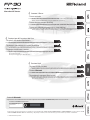 1
1
-
 2
2
-
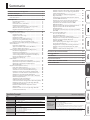 3
3
-
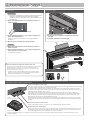 4
4
-
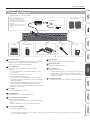 5
5
-
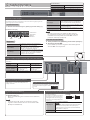 6
6
-
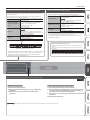 7
7
-
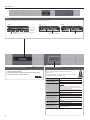 8
8
-
 9
9
-
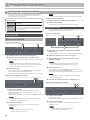 10
10
-
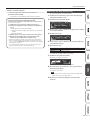 11
11
-
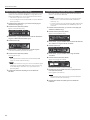 12
12
-
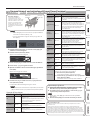 13
13
-
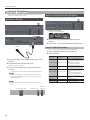 14
14
-
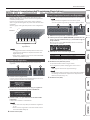 15
15
-
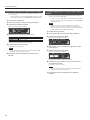 16
16
-
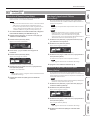 17
17
-
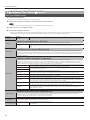 18
18
-
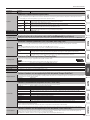 19
19
-
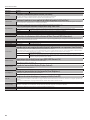 20
20
-
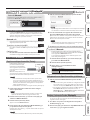 21
21
-
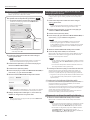 22
22
-
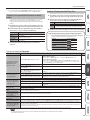 23
23
-
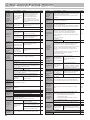 24
24
-
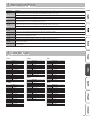 25
25
-
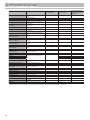 26
26
-
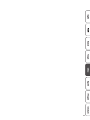 27
27
-
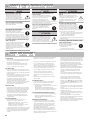 28
28
Documenti correlati
-
Roland FP-60 Manuale del proprietario
-
Roland HP601 Manuale del proprietario
-
Roland FP-50 Manuale utente
-
Roland FP-80 Manuale utente
-
Roland FP-4F Manuale utente
-
Roland HP704 Manuale del proprietario
-
Roland GO:PIANO Manuale del proprietario
-
Roland FP-7F Manuale utente
-
Roland HP704 Manuale del proprietario
-
Roland GP-6 Manuale del proprietario